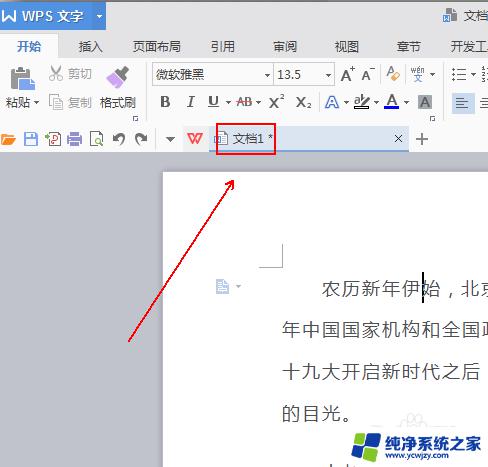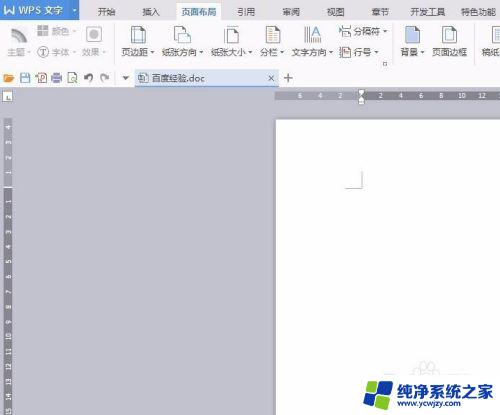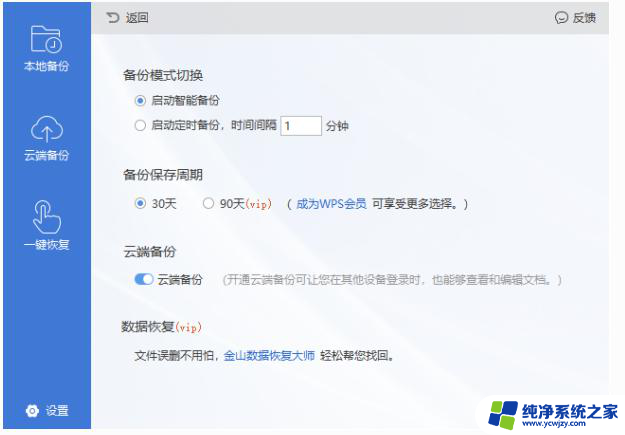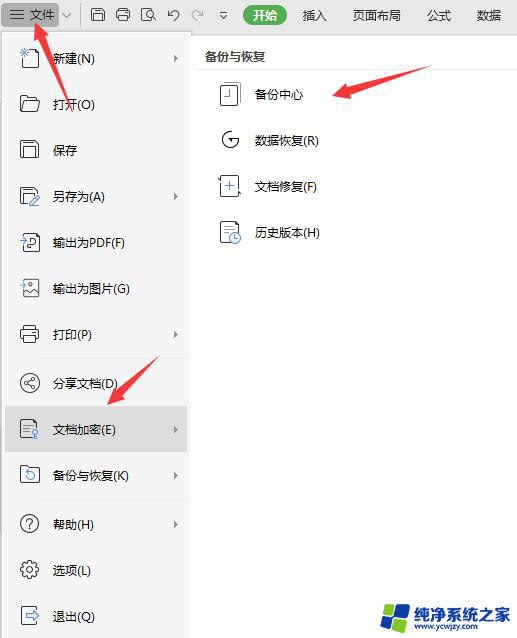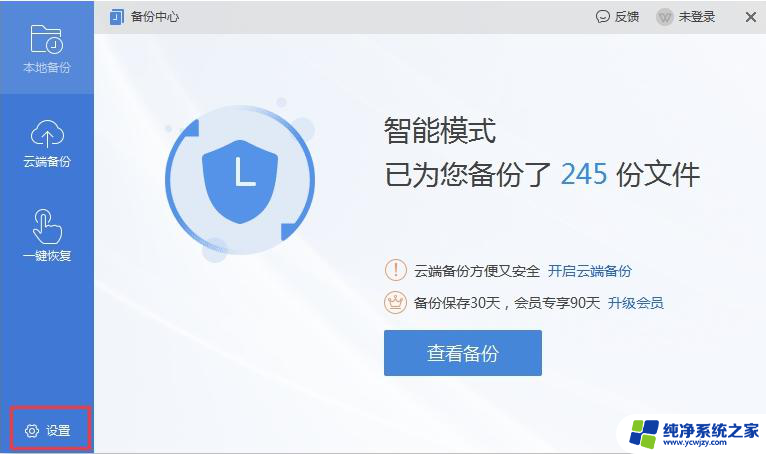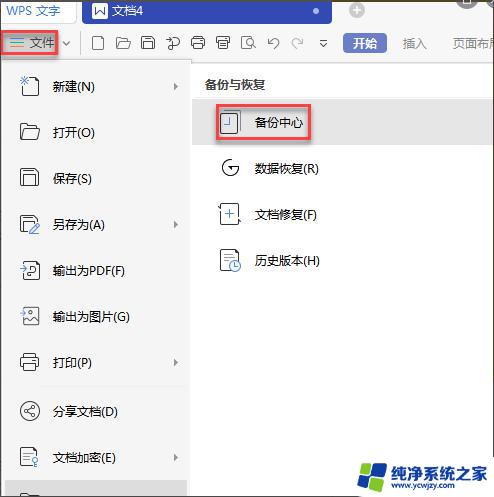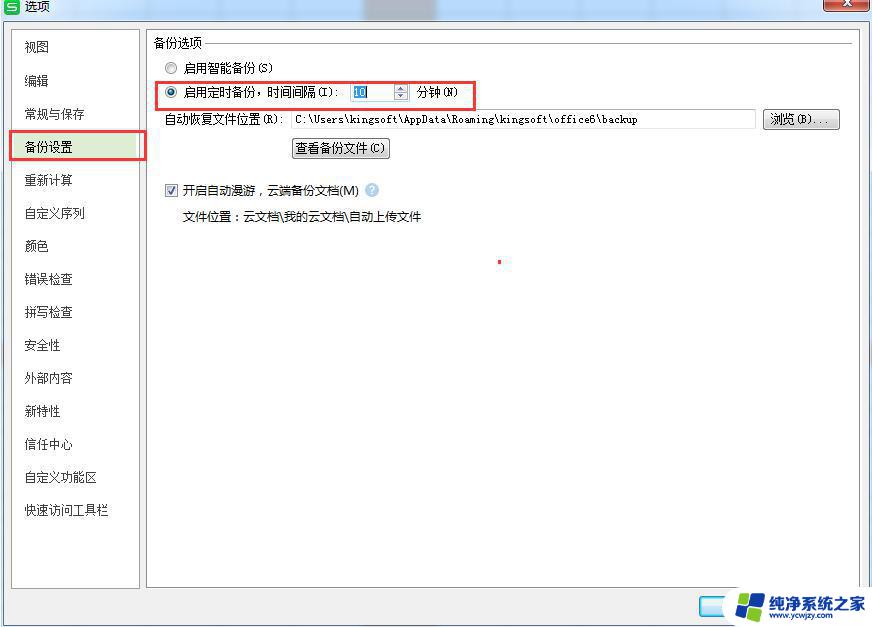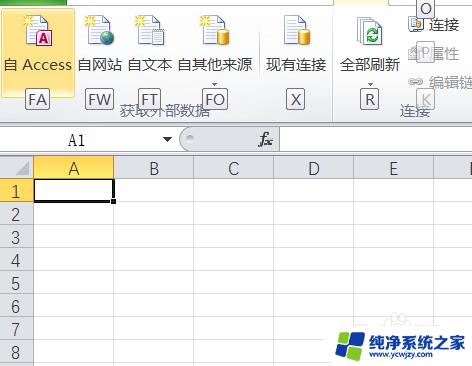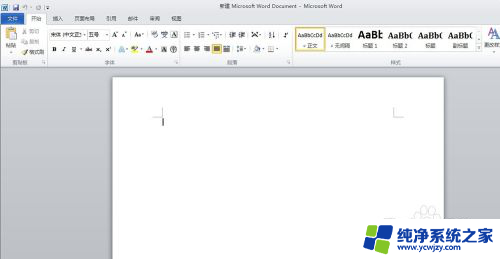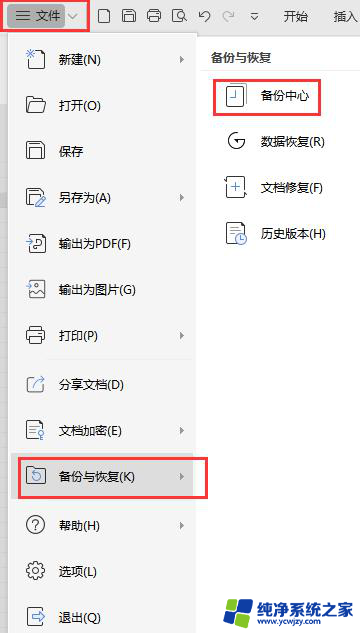自动保存wps设置 WPS自动保存设置方法
更新时间:2023-09-09 13:48:05作者:jiang
自动保存wps设置,WPS是一款功能强大的办公软件,它提供了丰富的文档编辑和处理工具,在使用WPS时,我们常常会遇到一种情况:由于意外的断电或其他原因,我们的努力可能会因为未保存就丢失。为了避免这种情况的发生,WPS提供了自动保存设置功能,可以帮助我们在意外情况下保留已编辑的文件内容。本文将介绍WPS自动保存设置的方法,帮助大家更好地保护办公文档的安全。
方法如下:
1.第一步:打开一个wps文档。
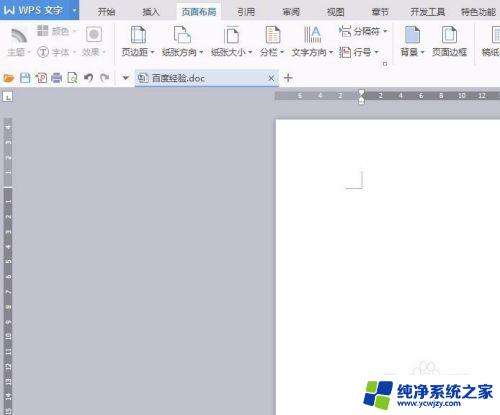
2.第二步:单击红色线框标记的“wps文档”。
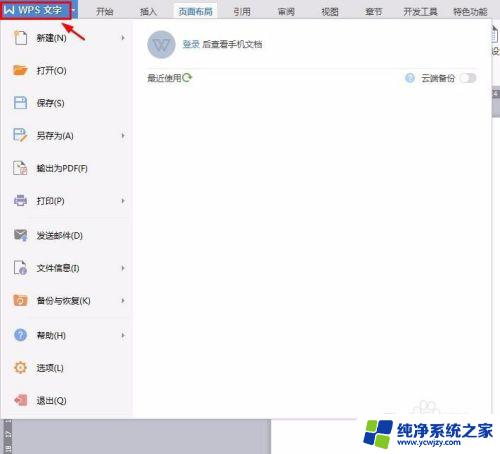
3.第三步:在下拉子菜单中选择“选项”。
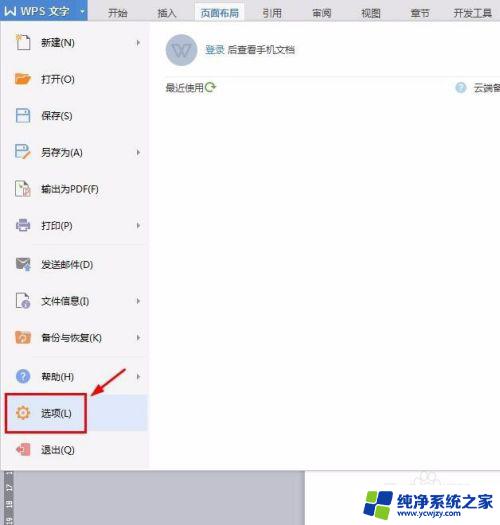
4.第四步:如下图所示,弹出“选项”对话框。
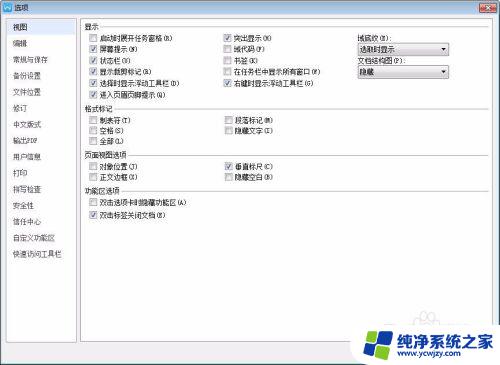
5.第五步:tab标签切换至“备份设置”。
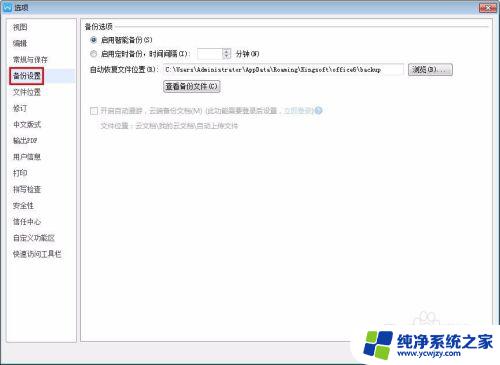
6.第六步:选择“启用定时备份,时间间隔1分钟”。单击“确定”按钮,wps文档就可以1分钟自动保存一次了。
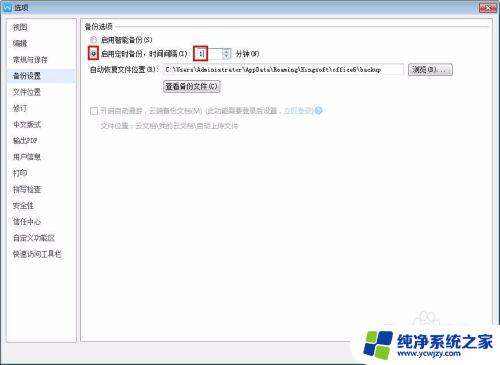
以上就是自动保存wps设置的全部内容,如果您遇到了这种现象,不妨尝试根据本文提供的方法解决,希望本文对您有所帮助。